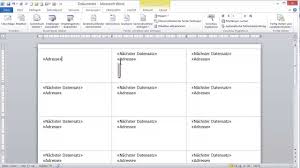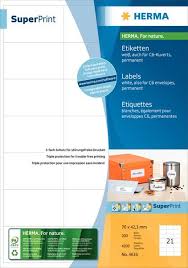Adressetiketten drucken mit Word: Ein praktischer Leitfaden
Adressetiketten sind eine praktische Möglichkeit, um Briefe, Pakete oder Einladungen professionell zu kennzeichnen. Mit Microsoft Word kannst du ganz einfach individuelle Adressetiketten erstellen und bedrucken. In diesem Leitfaden zeigen wir dir Schritt für Schritt, wie du Adressetiketten mit Word drucken kannst.
Schritt 1: Vorlagen auswählen
Öffne Microsoft Word und gehe zum Register „Sendungen“. Wähle die Option „Etiketten“ aus. Hier hast du die Möglichkeit, eine Vielzahl von Etikettenvorlagen auszuwählen. Wähle die passende Vorlage für deine Adressetiketten aus.
Schritt 2: Adressen eingeben
Nachdem du die Vorlage ausgewählt hast, kannst du die Adresse eingeben, die auf den Etiketten erscheinen soll. Klicke auf „Empfänger hinzufügen“ und gib die entsprechenden Informationen ein. Du kannst auch eine Datenquelle wie Excel verwenden, um mehrere Adressen gleichzeitig einzufügen.
Schritt 3: Layout anpassen
Jetzt kannst du das Layout der Adressetiketten anpassen. Du kannst Schriftart, Schriftgröße, Ausrichtung und weitere Formatierungsoptionen nach deinen Wünschen ändern. Überprüfe das Layout sorgfältig, um sicherzustellen, dass alles korrekt ist.
Schritt 4: Drucken
Wenn du mit dem Layout zufrieden bist, klicke auf „Drucken“, um die Adressetiketten auszudrucken. Stelle sicher, dass der richtige Etikettentyp und -größe in deinem Drucker eingestellt ist. Du kannst auch eine Vorschau anzeigen lassen, um sicherzugehen, dass alles richtig positioniert ist.
Fazit
Mit Microsoft Word ist es ganz einfach, professionell aussehende Adressetiketten zu erstellen und zu drucken. Folge einfach diesen Schritten und schon bald werden deine Briefe und Pakete mit individuellen Adressetiketten versehen sein.
8 Tipps zum Drucken von Adressetiketten in Word
- Öffnen Sie Word und wählen Sie ‚Etiketten‘ unter dem Register ‚Sendungen‘.
- Geben Sie die Empfängeradresse in das Adressfeld ein.
- Passen Sie Schriftart, Größe und Ausrichtung der Adresse nach Bedarf an.
- Verwenden Sie die Vorschau-Funktion, um das Layout der Etiketten zu überprüfen.
- Stellen Sie sicher, dass der richtige Etikettentyp und Hersteller ausgewählt sind.
- Drucken Sie zunächst auf normalem Papier, um sicherzustellen, dass alles korrekt formatiert ist.
- Legen Sie dann die Etikettenbögen in den Drucker ein und drucken Sie Ihre Adressetiketten aus.
- Überprüfen Sie sorgfältig die gedruckten Etiketten auf Genauigkeit und Qualität.
Öffnen Sie Word und wählen Sie ‚Etiketten‘ unter dem Register ‚Sendungen‘.
Um Adressetiketten in Word zu drucken, öffnen Sie das Programm und navigieren Sie zum Register „Sendungen“. Dort wählen Sie die Option „Etiketten“ aus. Dieser Schritt ermöglicht es Ihnen, auf eine Vielzahl von Etikettenvorlagen zuzugreifen und die gewünschte Vorlage für Ihre Adressetiketten auszuwählen. Mit dieser einfachen Anleitung können Sie schnell und unkompliziert personalisierte Adressetiketten erstellen und bedrucken.
Geben Sie die Empfängeradresse in das Adressfeld ein.
Um Adressetiketten in Word zu drucken, ist es wichtig, die Empfängeradresse sorgfältig in das Adressfeld einzugeben. Indem Sie die korrekten Informationen wie den Namen, die Straße, die Postleitzahl und den Ort präzise eingeben, stellen Sie sicher, dass Ihre Adressetiketten professionell aussehen und korrekt gedruckt werden. Achten Sie darauf, dass alle Angaben richtig sind, um unerwünschte Fehler beim Druck zu vermeiden.
Passen Sie Schriftart, Größe und Ausrichtung der Adresse nach Bedarf an.
Um professionell aussehende Adressetiketten mit Word zu erstellen, ist es wichtig, die Schriftart, Größe und Ausrichtung der Adresse nach Bedarf anzupassen. Indem Sie die richtige Schriftart wählen, die Schriftgröße anpassen und die Ausrichtung sorgfältig einstellen, können Sie sicherstellen, dass die Informationen auf den Etiketten gut lesbar sind und optisch ansprechend wirken. Durch diese Anpassungen können Sie das Erscheinungsbild Ihrer Adressetiketten personalisieren und sicherstellen, dass sie den gewünschten professionellen Eindruck hinterlassen.
Verwenden Sie die Vorschau-Funktion, um das Layout der Etiketten zu überprüfen.
Verwenden Sie die Vorschau-Funktion in Word, um das Layout der Etiketten vor dem Drucken zu überprüfen. Auf diese Weise können Sie sicherstellen, dass alle Informationen korrekt positioniert sind und das Design Ihren Erwartungen entspricht. Die Vorschau-Funktion ermöglicht es Ihnen, eventuelle Fehler zu erkennen und zu korrigieren, bevor Sie die Adressetiketten tatsächlich ausdrucken. Es ist ein einfacher, aber wichtiger Schritt, um sicherzustellen, dass Ihre Etiketten professionell aussehen und den gewünschten Eindruck hinterlassen.
Stellen Sie sicher, dass der richtige Etikettentyp und Hersteller ausgewählt sind.
Stellen Sie sicher, dass der richtige Etikettentyp und Hersteller ausgewählt sind, um ein optimales Druckergebnis zu erzielen. Die Kompatibilität zwischen den Etiketten und dem Drucker ist entscheidend, um Probleme wie falsche Ausrichtung oder unleserliche Drucke zu vermeiden. Indem Sie den passenden Etikettentyp und Hersteller in den Druckereinstellungen von Word auswählen, können Sie sicherstellen, dass Ihre Adressetiketten perfekt gedruckt werden.
Drucken Sie zunächst auf normalem Papier, um sicherzustellen, dass alles korrekt formatiert ist.
Bevor Sie Ihre Adressetiketten auf Etikettenpapier drucken, empfiehlt es sich, zunächst auf normalem Papier zu drucken, um sicherzustellen, dass alles korrekt formatiert ist. Auf diese Weise können Sie eventuelle Fehler oder Verschiebungen im Layout leicht erkennen und beheben, bevor Sie das Etikettenpapier verwenden. Dieser Schritt hilft Ihnen sicherzustellen, dass Ihre Adressetiketten professionell aussehen und korrekt positioniert sind.
Legen Sie dann die Etikettenbögen in den Drucker ein und drucken Sie Ihre Adressetiketten aus.
Legen Sie dann die Etikettenbögen in den Drucker ein und drucken Sie Ihre Adressetiketten aus. Dieser einfache Schritt ermöglicht es Ihnen, Ihre individuell gestalteten Etiketten schnell und bequem zu drucken, um sie für verschiedene Zwecke zu verwenden. Durch das korrekte Einlegen der Etikettenbögen stellen Sie sicher, dass die Adressetiketten präzise gedruckt werden und professionell aussehen.
Überprüfen Sie sorgfältig die gedruckten Etiketten auf Genauigkeit und Qualität.
Es ist wichtig, sorgfältig die gedruckten Etiketten auf Genauigkeit und Qualität zu überprüfen. Nur durch eine gründliche Kontrolle kannst du sicherstellen, dass alle Informationen korrekt wiedergegeben werden und die Etiketten professionell aussehen. Achte besonders auf Rechtschreibfehler, richtige Ausrichtung und Lesbarkeit der Adresse. Eine genaue Überprüfung gewährleistet, dass deine Adressetiketten einen positiven Eindruck hinterlassen und ihren Zweck effektiv erfüllen.